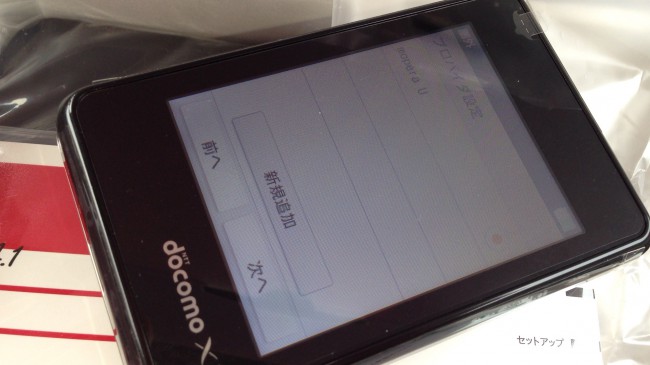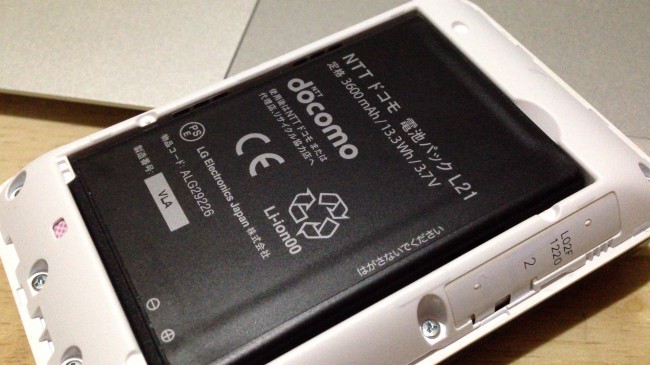
ドコモ Wi-Fi STATION L-02Fを買ってみた。2/22発売。L-03Eの電池パックでも使えました(自己責任)。
・受信時最大150Mbps、送信時最大50MbpsのXi超高速通信に対応
・LTEの800MHz/1.5GHz/1.7GHz/2GHzの4バンドに対応
・クレードルは有線LANに対応
・Mac/WindowsPCでのUSBテザリングに対応
miniUIMカードを差し込み、電池パックを入れて、リアカバーをして電源オン。

L-02Fのディスプレイで初期設定してみる。初めて電源を入れると、スタートアップウィザード開始。

moperaU以外でも、Xiデータプランに対応したプロバイダでも利用できます。今回は、OCN モバイル dを利用。接続先APN設定も、L-02Fのタッチディスプレイから文字入力できる。
参考 http://service.ocn.ne.jp/mobile/mobilefoma/

無線LANのSSIDやパスワードなどを確認できる。初期設定のままで良いなら、次へ。ちなみに、初期設定の内容は、付属している小さな紙にも書かれている。
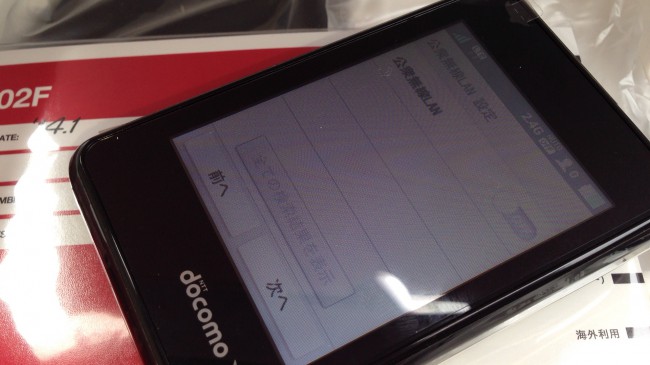
公衆無線LANにも対応。moperaUのdocomo Wi-Fiを契約しているなら、SIM認証(EAP-SIM/EAP-AKA認証)対応なので、公衆無線LANをオンにするだけで、docomo Wi-Fiが利用可能だ。切り替えもスムーズ。
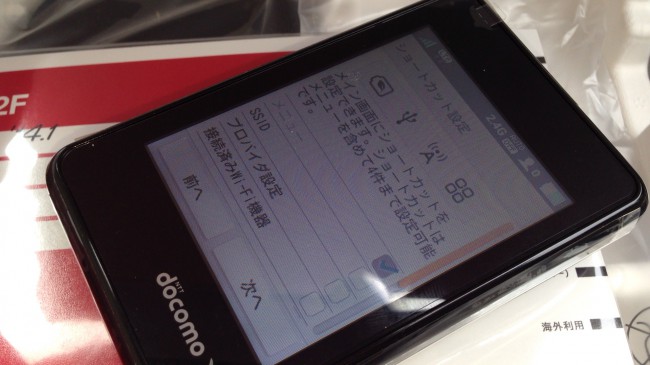
メイン画面の下部に各機能へのショートカットを配置できる。メインメニューの他に3個自由に選べる。私は、基本情報、画面の明るさ、接続済みWi-Fi機器一覧を追加している。

ウィザードで設定した内容を確認。Wi-Fi接続設定し、パソコンやスマホからのログイン不要で、初期設定でき便利。特に、APNを設定する必要があるユーザーは助かるだろう。
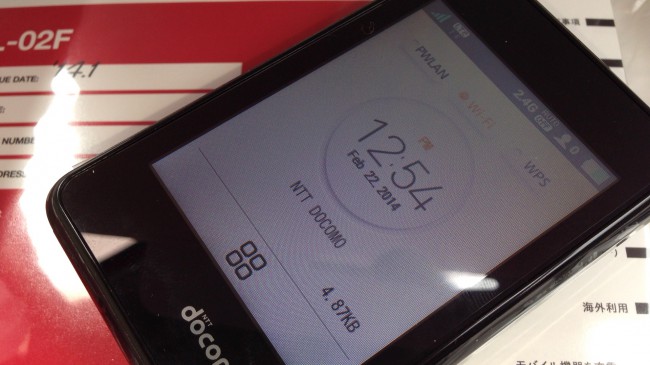
ロック解除後のメイン画面。ネットワークから配信された日時が表示(手動設定不可)。
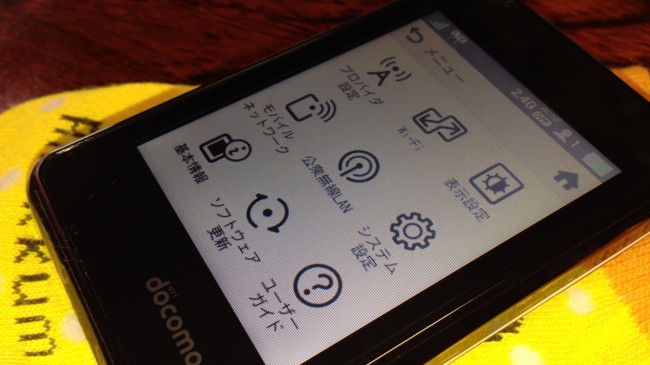
ショートカットの箱が4つのアイコンをタップすると、メニュー。ここから、各種詳細設定ができる。パソコンからのみ設定できる項目があるものの、不便は無いかと。

内蔵しているユーザーガイドが便利。このアイコンの意味分からないときには、ここから調べられて楽ちん。
参考 https://www.nttdocomo.co.jp/product/data/l02f/index.html
サポートページ https://www.nttdocomo.co.jp/support/utilization/product/l02f/index.html